Klaida įkeliant grotuvą: nerasta jokių paleidžiamų šaltinių [ISPRĘSTA]
Įvairios / / November 28, 2021
Ištaisyti klaidą įkeliant grotuvą: nerasta leistinų šaltinių –Viena iš labiausiai varginančių situacijų yra tada, kai bandote leisti internetinį vaizdo įrašą ir ekrane pasirodo klaida. Viena iš dažniausiai pasitaikančių klaidų, su kuria susiduria dauguma vartotojų, yra Klaida paleidžiant grotuvą: nerasta jokių grojamų šaltinių. Ši klaida įvyksta, kai naršyklėje bandote leisti internetinį vaizdo įrašą. Kai naršyklėje trūksta „Flash“ failų arba nepavyksta įkelti „Flash“ arba paleisti „Flash“, susidursite su šia problema. Tačiau ši problema netrukdys jums žiūrėti mėgstamų internetinių vaizdo įrašų. Šiame straipsnyje paaiškinsime keletą išbandytų būdų, kaip išspręsti šią klaidą.
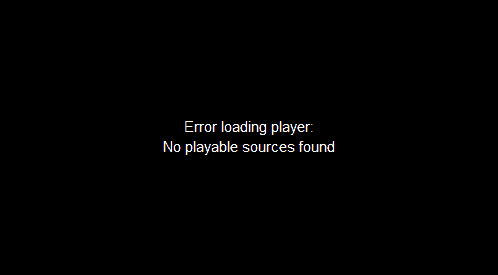
Turinys
- Klaida įkeliant grotuvą: nerasta jokių paleidžiamų šaltinių [ISPRĘSTA]
- 1 būdas – iš naujo įdiekite „Adobe Flash Player“.
- 2 būdas – atnaujinkite žiniatinklio naršyklę
- 3 būdas – išvalykite naršyklės talpyklą
- 4 būdas – įgalinkite „Flash“ savo naršyklėje
- 5 būdas – pridėkite „Flash“ išimtis
- 6 būdas – įsitikinkite, kad „Windows“ operacinė sistema atnaujinta
- 7 būdas – atlikite švarų įkrovimą
Klaida įkeliant grotuvą: nerasta jokių paleidžiamų šaltinių [ISPRĘSTA]
Būtinai sukurti atkūrimo tašką tik tuo atveju, jei kas nors negerai.
1 būdas – iš naujo įdiekite „Adobe Flash Player“.
Kaip žinome, pagrindinė šios klaidos priežastis yra „Adobe Flash Player“ trūkumas, todėl geriau būtų iš naujo įdiegti „Adobe Flash Player“.
1. Pradėkite pašalindami dabartinį „Adobe Flash“ grotuvą. Norėdami tai padaryti, galite įdiegti oficiali Adobe Uninstaller iš „Adobe“.
2. Paleiskite pašalinimo programą ir vykdykite ekrane pateikiamas instrukcijas.
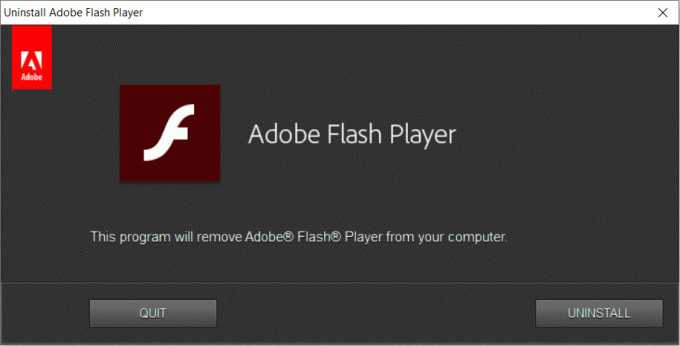
3. Kai pašalinimas bus baigtas, turite spustelėti čia Įdiegti dabar Norėdami į savo įrenginį atsisiųsti naują Adobe Flash Player.
4. Sėkmingai įdiegus „Adobe Flash Player“, turite iš naujo paleisti įrenginį.
Dabar patikrinkite, ar problema išspręsta, ar ne. Jei vis tiek negalite žiūrėti mėgstamo vaizdo įrašo, turite pereiti prie kitų metodų.
2 būdas – atnaujinkite žiniatinklio naršyklę
Ši klaida taip pat gali būti rodoma naršant pasenusioje naršyklėje. Todėl kitas sprendimas būtų atnaujinti žiniatinklio naršyklę. Čia paaiškiname „Chrome“ naršyklės atnaujinimo veiksmus.
1. Atidarykite „Chrome“ naršyklę.
2. Dabar spustelėkite meniu, tris taškus dešinėje.
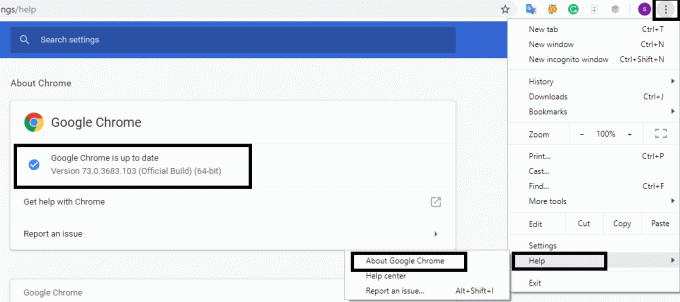
3. Eikite į Pagalba, čia pamatysi Apie Google Chrome parinktį, spustelėkite ją.
4. „Chrome“ pradės tikrinti naujausius naršyklės naujinius. Jei yra naujinimų, jis pradės atsisiųsti ir įdiegti naujinimus.
Jeigu Klaida įkeliant grotuvą: nepavyko rasti jokių paleidžiamų šaltinių, tai gerai, kitaip jums reikia pasirinkti kitą sprendimą.
3 būdas – išvalykite naršyklės talpyklą
Viena iš galimų priežasčių Klaida įkeliant grotuvą: nėra atkuriamų šaltinių gali būti jūsų naršyklės talpykla. Todėl, norėdami išspręsti šią klaidą, turite išvalyti visą naršyklės talpyklą. Toliau pateikiami „Chrome“ naršyklės talpyklos išvalymo veiksmai.
1. Atidarykite „Google Chrome“ naršyklę.
2. Spustelėkite trys taškai dešinėje naršyklės pusėje, meniu.
3. Užveskite pelės žymeklį Daugiau įrankių skyrių, kuriame bus atidarytas meniu, kuriame turėsite spustelėti Išvalyti naršymo duomenis.
Pastaba: Arba galite tiesiogiai paspausti Ctrl + H norėdami atidaryti istoriją.
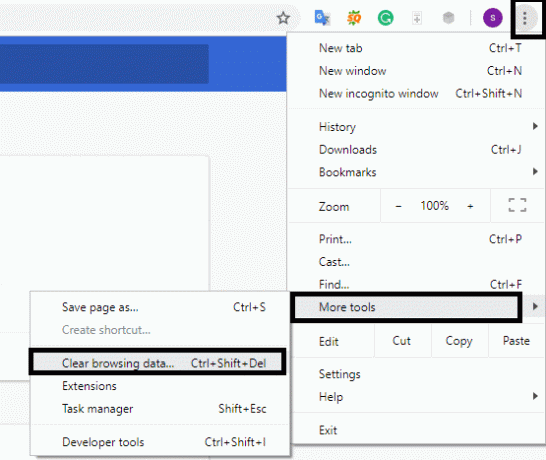
4. Dabar nustatykite laikas ir data, nuo kurios datos norite, kad naršyklė ištrintų talpyklos failus.
5. Įsitikinkite, kad įjungėte visus žymimuosius laukelius.
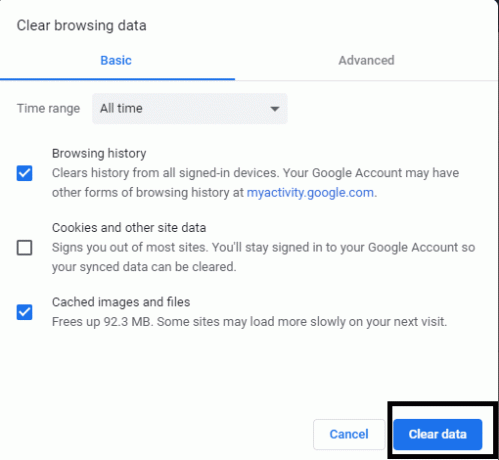
6. Spustelėkite Išvalyti duomenis Norėdami atlikti talpyklos failų išvalymą iš naršyklės.
4 būdas – įgalinkite „Flash“ savo naršyklėje
Norėdami įjungti „Flash“ ne „Chrome“ naršyklėse naudokite šį vadovą.
1. Atidarykite „Chrome“ naršyklę.
2. Naršyklės adreso juostoje įveskite šį kelią.
chrome://settings/content/flash.
3. Čia reikia tuo įsitikinti Leisti svetainėms paleisti „flash“ įjungta.

4. Iš naujo paleiskite naršyklę.
Dabar patikrinkite, ar savo naršyklėje galite transliuoti internetinius vaizdo įrašus.
5 būdas – pridėkite „Flash“ išimtis
1. Kompiuteryje atidarykite „Google Chrome“.
2. Spustelėkite trijų taškų meniu iš kraštutinės dešinės, tada pasirinkite Nustatymai.

3. Slinkite žemyn, tada spustelėkite Išplėstinė.
4. Dabar po „Privatumas ir saugumas“ skyrių spustelėkite Svetainės nustatymai arba Turinio nustatymai.

5. Kitame ekrane spustelėkite Blykstė.
6. Į leistinų sąrašą įtraukite bet kurią svetainę, kurioje norite paleisti „flash“.
6 būdas – įsitikinkite, kad „Windows“ operacinė sistema atnaujinta
Kartais, jei laukiami Windows naujinimo failai, naudojant sistemą gali kilti tam tikrų sunkumų. Todėl patartina patikrinti, ar laukiama kokių nors atnaujinimų. Jei laukiama naujinimų, nedelsdami juos įdiekite ir iš naujo paleiskite sistemą.
1. Paspauskite Windows + I, kad atidarytumėte sistemos nustatymus arba įveskite tiesiogiai „Windows Update“ nustatymas norėdami pereiti į skyrių Atnaujinti.
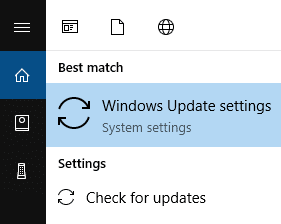
2. Čia galite atnaujinti „Windows“ naujinimo failų tikrinimo parinktį, kad „Windows“ galėtų nuskaityti visus galimus jūsų įrenginio naujinimus.
3. Atsisiųskite ir įdiekite visus laukiančius naujinimus.
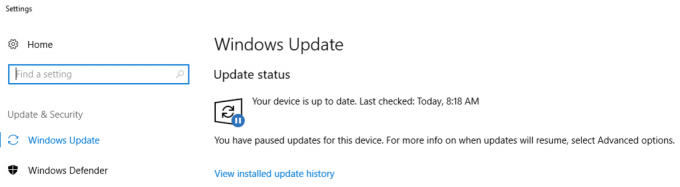
7 būdas – atlikite švarų įkrovimą
1. Paspauskite „Windows“ klavišas + R mygtuką, tada įveskite msconfig ir spustelėkite Gerai.

2. Įsitikinkite, kad esančiame skirtuke Bendra Atrankinis paleidimas yra patikrinta.
3. Panaikinkite žymėjimą Įkelti paleisties elementus pagal atrankinį paleidimą.

4. Perjunkite į Paslaugos skirtukas ir varnele Slėpti visas Microsoft paslaugas.
5. Dabar spustelėkite Viską išjungti mygtuką, kad išjungtumėte visas nereikalingas paslaugas, kurios gali sukelti konfliktą.

6. Skirtuke Paleistis spustelėkite Atidarykite Task Manager.

7.Dabar Paleisties skirtukas (Task Manager viduje) viską išjungti įjungti paleisties elementai.

8. Spustelėkite Gerai ir tada Perkrauti. Dabar pažiūrėkite, ar galite ištaisyti klaidą įkeliant grotuvą. Nerasta leistinų šaltinių.
9. Jei galite ištaisyti pirmiau minėtą klaidą naudodami „Clean boot“, turite rasti pagrindinę klaidos priežastį, kad rastumėte nuolatinį sprendimą. Ir norėdami tai padaryti, turėsite atlikti kitą metodą, kuris bus aptartas šį vadovą.
10.Kai atliksite aukščiau pateiktą vadovą, turėsite įsitikinti, kad jūsų kompiuteris paleidžiamas įprastu režimu.
11. Norėdami tai padaryti, paspauskite „Windows“ klavišas + R mygtuką ir įveskite msconfig ir paspauskite Enter.
12. Skirtuke Bendra pasirinkite Įprasta paleidimo parinktis, tada spustelėkite Gerai.

13. Kai būsite paraginti iš naujo paleisti kompiuterį, spustelėkite Paleisti iš naujo.
Rekomenduojamas:
- Paverskite savo išmanųjį telefoną universaliu nuotolinio valdymo pultu
- Pataisykite mobilųjį viešosios interneto prieigos tašką, kuris neveikia sistemoje „Windows 10“.
- Kaip naudoti naują „Windows 10“ iškarpinę?
- „Windows 10“ patarimas: išjunkite „SuperFetch“.
Aukščiau pateikti metodai yra tinkami ir išbandyti. Priklausomai nuo naudotojo sistemos konfigūracijos ir pagrindinės klaidos priežasties, jums padės bet kuris iš aukščiau pateiktų metodų pataisyti Klaida įkeliant grotuvą: nerasta leistinų šaltinių. Jei vis tiek patiriate šią klaidą išbandę visus metodus, palikite komentarą laukelyje, aš pateiksiu keletą kitų sprendimų. Kartais, priklausomai nuo konkrečių klaidų, turime ištirti ir kitus sprendimus.
![Klaida įkeliant grotuvą: nerasta jokių paleidžiamų šaltinių [ISPRĘSTA]](/uploads/acceptor/source/69/a2e9bb1969514e868d156e4f6e558a8d__1_.png)


